
Користувачі Інтернету нерідко стикаються з ситуацією, коли при спробі подивитися ролик звук є, а відео не вказує в браузері. Багато хто не знає, що робити і іноді доходять до крайнощів, в тому числі перестановки операційної системи. Але в більшості випадків проблема вирішується простіше, наприклад, шляхом скидання браузера, включення апаратного прискорення або застосування інших рекомендацій. Розглянемо базові рішення, які показали найбільшу ефективність.
Причина
У ситуації, коли звук йде, а відео не вказує в браузері, важливо визначити причину. Їх може бути кілька:
- застарілий Flash Player;
- несвоєчасне оновлення веб-оглядача;
- неправильно функціонує плагін;
- збої на самому сайті;
- відключене апаратне прискорення і т. д.
Це лише кілька причин, чому в браузері не вказує відео, а звук йде. Але їх вирішення найчастіше досить для відновлення нормальної працездатності веб-оглядача.

Як усунути проблему?
Якщо після включення ролика в браузері ви виявили, що звук є, але відео не показує, зробіть наступні кроки (на прикладі Гугл Хром).
Скиньте налаштування веб-оглядача
Перше, з чого потрібно почати - "обнулити" дані браузера для повернення вихідні установки. Ця методика дає результат в 8 з 10 випадків, коли не вказує тільки деякий відео (при цьому звук є). Час перезавантаження веб-оглядач як би "відкочується" до того періоду, коли проблема ще не виникла.
Для виконання роботи:
- Увійдіть в браузер і перейдіть в розділ налаштувань (три горизонтальні точки). Можна відразу ввести в адресний рядок chrome: // settings. Після цього відкривається вікно з переліком даних.
- Виберіть Додаткові настройки, внизу Скинути параметри браузера.
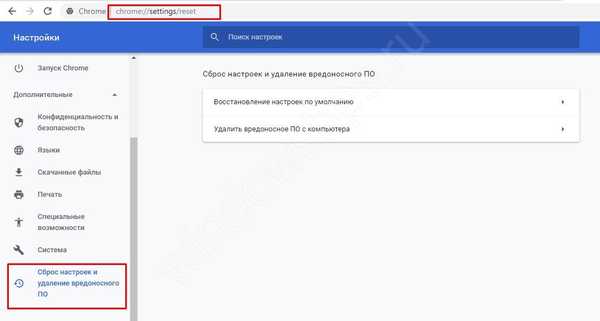
Тепер перевірте правильність роботи ролика. Якщо не відображається відео в браузері, а звук є (як і раніше), приступайте до наступного кроку.
Вам може бути корисно: Як очистити кеш браузера
Увімкніть апаратне прискорення
Ще один спосіб усунути несправність - активувати апаратне прискорення, яке ефективно для ПК зі "слабким" залізом. Завдання функції полягає в рівномірному розподілі навантаження між графічним і центральним процесором (GPU і CPU). Включення опції іноді допомагає, коли звук є, але відео з якої-небудь причини не показує. Врахуйте, що інструкція діє тільки за умови, що запущений Flash Player.
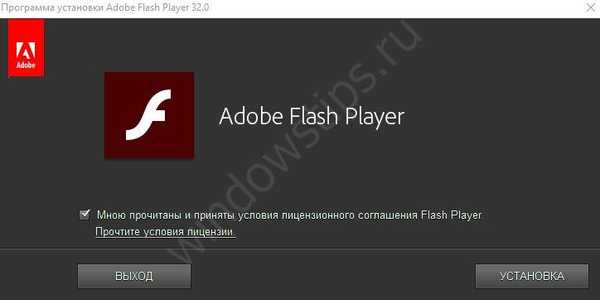
Алгоритм дій:
- відкрийте ролик, з яким виникли труднощі;
- тисніть правою кнопкою мишки на дисплей і виберіть розділ Параметри;
- запустіть опцію Апаратне прискорення, щоб перевірити його роботу.
Як варіант, можна запустити опцію через браузер. Для Гугл Хром введіть в пошуковий рядок chrome: // flags, а в який з'явився списку знайдіть необхідну настройку. Можна поекспериментувати і з іншими параметрами.
Оновлення Flash Player
Іноді в ситуації, коли немає зображення у відео, а звук є в браузері, причина криється в застарілому Флеш плеєрі. Для усунення проблеми необхідно оновити програму і встановити її на ПК. Тут можливі два варіанти - завантажити Flash Player з офіційного сайту або оновити його безпосередньо через браузер.
Наприклад, у випадку з Гугл Хром необхідно ввести в адресному рядку chrome: // components, а після перевірити оновлення згаданого модуля. Якщо система знайшла нову версію, її необхідно встановити. Тепер перевірте, чи є звук. Найчастіше браузер показує відео в звичайному режимі. Відзначимо, що для переходу до перегляду роликів через Флеш плеєр, необхідно спочатку вимкнути стандартний HTML 5.
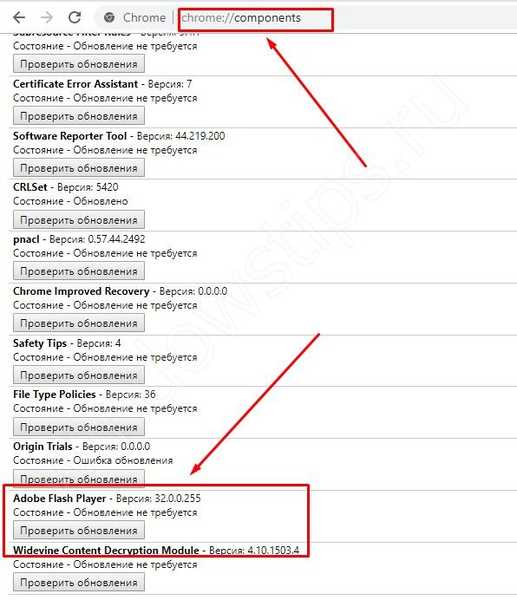
додаткові рекомендації
Якщо не відтворюється відео в браузері, а видається тільки звук, складності можна усунути і іншими методами. Виділимо ті, які найчастіше застосовують користувачі та рекомендують комп'ютерні експерти:
- Спробуйте подивитися цікавий для ролик на іншому порталі, наприклад, в соцмережі. Якщо в інших випадках звук є, і відео показує, можна зв'язатися з адміністрацією проблемного сервісу і заявити про ситуації, що склалася. Можливо, проблема з некоректним програванням пов'язана з неправильною роботою сайту.
- Скопіюйте цікавить посилання і спробуйте глянути ролик в іншому веб-браузері. Якщо в цьому випадку все працює, звук є, і відео показує, проблема саме в браузері і його налаштуваннях. В такому випадку допомагає скидання або перевстановлення програми, включення або відключення апаратного прискорення (про це згадувалося вище).
- Оновлення браузер до останньої версії. У багатьох випадках виручає ситуація з оновленням оглядача. Можливо, на сайті, де показує ролик, застосовуються сучасні технології, які не підтримуються встановленої на ПК програмою. Для поновлення необхідно перейти в Налаштування, далі - Довідка та Про програму (для Гугл Хром). Якщо система знайшла нову версію ПО, його необхідно встановити. Принцип поновлення ідентичний для всіх браузерів.
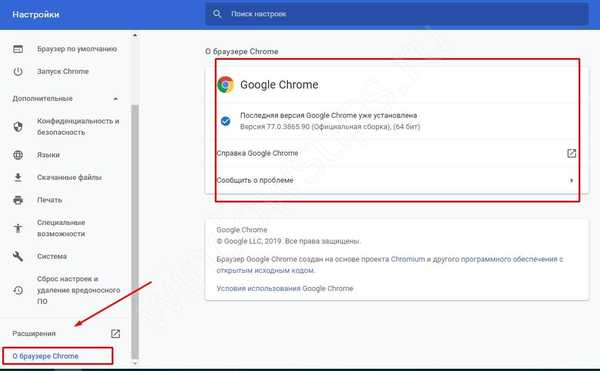
- Вимкніть апаратне прискорення (якщо воно було включено). Вище ми відзначали, що в ситуації, коли звук є, а відео не вказує в браузері, може допомогти включення згаданого модуля. Якщо він був активований, спробуйте його відключити. Доступність цієї опції залежить негативно впливає на працездатність веб-оглядача і перегляд ролика. Після відключення установки необхідно перезапустити програму.
- Встановіть нові драйвера на ПК для відео і звуку. Для цього дізнайтеся назви відеокарти і звукової карти через Диспетчер пристроїв, а після подивіться наявність оновлень на офіційних сайтах виробників. Щоб потрапити в Диспетчер пристроїв на Windows, тисніть правою кнопкою мишки на Мій комп'ютер, далі - Властивості і перейдіть в розділ, що цікавить. Там знайдіть пункти відеоадаптери та звукові пристрої. Якщо звук є, а відео не показує, потрібен тільки графічний адаптер.
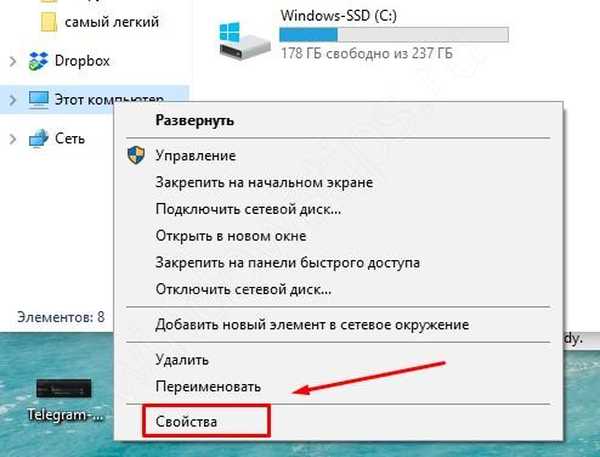
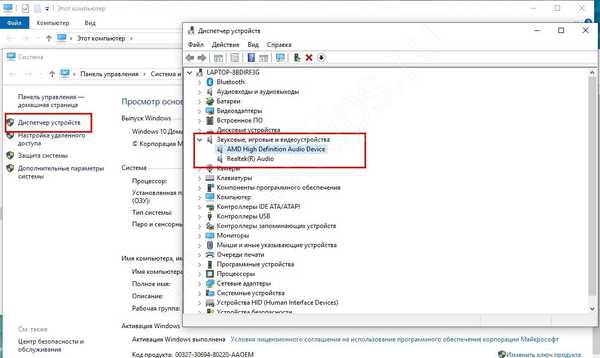
- Оновлення кодеки. Одна з поширених проблем - відсутність на ПК необхідних кодеків, що відповідають за коректний висновок зображення. Найбільш перевірений варіант - пакет K-Lite Codec Pack. Навіть якщо цей метод і не допоможе, встановлений пакет точно не буде зайвим.
- Перевірте ПК на віруси. Іноді причиною розглянутої проблеми є дій шкідливих програм. Для їх видалення можна використовувати будь-яку з антивірусних систем або програми для пошуку черв'яків. Наприклад, Malwarebytes Anti-Malware або Dr.Web CureIt.
- Спробуйте взагалі відключити антивірус, після чого запустіть ролик. Якщо відео показує, і звук є, проблема не в браузері, а блокуванні антивірусним ПЗ деяких функцій.
У більшості випадків розглянуті рекомендації допомагають швидко і ефективно усунути виниклу проблем. Головне - не приймайте кардинальних рішень до тих пір, поки не були використані більш прості методи. Наприклад, почніть з банального скидання налаштувань браузера і поновлення Флеш Плеера, а вже після беріться за більш серйозні кроки. В крайньому випадку, може допомогти відкат операційної системи до старої точки призначення (коли проблема з переглядом відео та звуку ще не спостерігалося). Такий підхід дозволяє повернутися до вихідних параметрів і відновити нормальну працездатність веб-оглядача.
Відмінного Вам дня!







